Apple ユーザー登録へのデバイスの登録
ユーザーは、個人用 iPhone と iPad を Sophos Central Self Service Portal で登録できます。管理者は、Sophos Mobile Admin でもデバイスを登録できます。
制限
- プロファイルベースの Apple ユーザー登録は、iOS および iPadOS 17 以前で利用できます。
- 監視対象のデバイスを Apple ユーザー登録管理モードに登録することはできません。
要件
Apple ユーザー登録にデバイスを登録する前に、次の手順を実行します。
- Apple ユーザー登録の設定。
- Sophos Central にユーザーを追加します。
-
ユーザーを Apple Business Manager に追加し、管理対象 Apple Account (以前の管理対象 Apple ID) を作成します。
アカウント駆動型の Apple ユーザー登録
アカウント駆動型の Apple ユーザー登録では、ユーザーは次のようにしてデバイスを登録します。
- 管理対象 Apple Account のアカウント情報をユーザーに伝えます。
- 登録するデバイスで、ユーザーは設定アプリを開き、 「一般 > VPN とデバイス管理」に移動して、「勤務先または学校のアカウントでサインインしてください」をタップする必要があります。
- ユーザーは、管理対象 Apple Account のメールアドレスを入力する必要があります。
- デバイスがユーザーを Sophos Mobile ページにリダイレクトし、Sophos Central Self Service Portal を認証情報でサインインする必要があります。
- アカウント駆動型の Apple ユーザー登録用に追加した設定のリストから、ユーザーが登録設定を選択します。
- 利用条件と登録後のテキストを設定した場合、ユーザーはこれらを承認する必要があります。
- ユーザーが「プロファイルのダウンロード」をタップすると、Sophos Central Self Service Portal がユーザーを設定アプリにリダイレクトして戻します。
- ユーザーは、管理対象 Apple Account のパスワードを入力する必要があります。
- ユーザーが「リモートマネージメントを許可」をタップしてデバイスパスワードを入力すると、設定アプリが Sophos Mobile 登録プロファイルをダウンロードしてインストールします。
登録に成功すると、デバイスの「設定 > 一般 > デバイス管理」に、「Sophos Mobile」と表示されます。
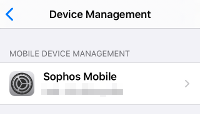
プロファイルベースの Apple ユーザー登録
プロファイルベースの Apple ユーザー登録では、ユーザーは次のようにしてデバイスを登録します。
- 管理対象 Apple Account のアカウント情報をユーザーに伝えます。
-
ユーザーは Sophos Central Self Service Portal にサインインして、「モバイル」を参照して「デバイスの登録」を選択する必要があります。
登録するデバイスまたは別のデバイスを使用してサインインできます。
-
Sophos Central Self Service Portal は、Sophos Mobile 登録 Web フォームを使用するようユーザーに促します。ユーザーが Web フォームを確定すると、デバイスは Sophos Mobile から設定プロファイルをダウンロードします。
-
ユーザーは「設定」アプリを開いて、「… に登録する」をタップする必要があります。
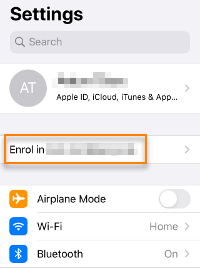
-
次のページで、ユーザーは、ユーザー登録に関する情報を読むことができます。登録するには、「iPhone を登録」または「iPad を登録」をタップする必要があります。その後、登録プロセスが開始します。
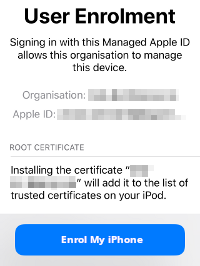
登録に成功すると、デバイスの「設定 > 一般 > デバイス管理」に、「Sophos Mobile」と表示されます。
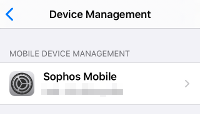
管理者向けのプロファイルベースの Apple ユーザー登録
通常、ユーザーは自分で Apple ユーザー登録を実行します。管理者として、Sophos Mobileからプロファイルベースの Apple ユーザー登録を実行することもできますが、Sophos Mobile からアカウントベースの Apple ユーザー登録を実行することはできません。
プロファイルベースの Apple ユーザー登録を管理者として実行するには以下を実行します。
- Sophos Mobile で、「デバイス」に移動し、 「追加 > デバイスの追加ウィザード 」の順にクリックします。
- 「ユーザーの検索」を選択して、デバイスに割り当てるユーザーを検索します。
- ユーザーを選択します。
-
「デバイスの詳細」ページで、「iOS/iPadOS」プラットフォームを選択します。必要に応じて、他の詳細を入力します。
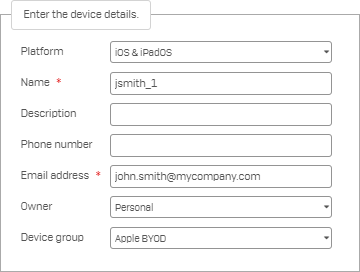
-
「登録タイプ」ページで、次のいずれかの手順を実行します。
- デバイスを登録するには、「Apple ユーザー登録管理」を選択し、 管理対象Apple Account のメールアドレスを入力します。
- デバイスを登録して追加のタスクを実行するには、「タスクバンドルを使用した Apple ユーザー登録」を選択し、タスクバンドルを選択して、管理対象 Apple Account' のメールアドレスを入力します。
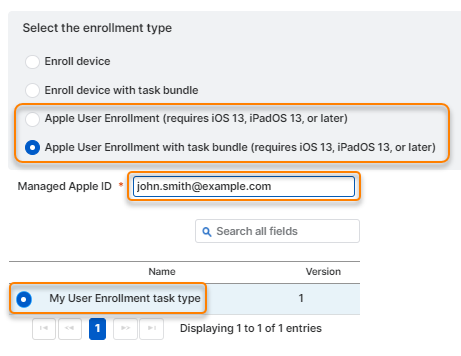
-
「登録」ページで、登録するデバイスのカメラアプリで QR コードを読み取ります。デバイスで、Sophos Mobile 登録 Web フォームが開きます。
- Web フォームを確定します。
- プロファイルベースの Apple ユーザー登録のステップ 4 以降の説明に従って、デバイスで登録プロセスを完了します。